发送文档
发送要在共享文件夹之间传送的文档。选择要从库或我的任务栏发送的文档。
另外,可以为要发送的文档附加简单信息。
|
注意
|
|
在文件夹输出图标设置中为 [文档操作] 指定 [移动] 时,会从 Desktop 中删除发送的文档。若要在 Desktop 上保留发送的文档,请指定 [复制]。有关如何配置文件夹输出图标的详细信息,请参阅下列内容。
|
1.
在文件列表视图窗格中选择要发送的文档,然后将该文档拖放至文件夹输出图标。
或者,在文件列表视图窗格中选择要发送的文档并单击文件夹输出图标。
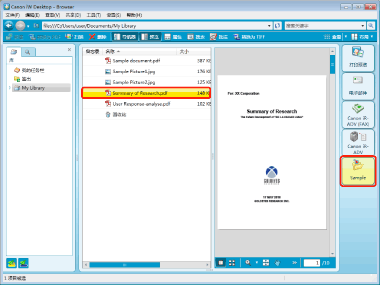
将显示 [输入注释] 对话框。根据要发送文档的数量以及是否附加注释,[输入注释] 对话框将不同。
|
注意
|
|
您可以选择多个文档。
还可以通过在我的任务栏中选择文档时选择 [文件] 菜单 > [输入注释] 来显示 [输入注释] 对话框。
|
2.
根据显示的 [输入注释] 对话框输入或编辑注释。
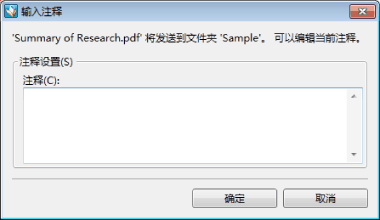
首次输入注释时
必要时,在 [注释] 中输入注释,不得超过 5,000 个字符。
当仅发送已附有注释的一个文档时
必要时,更改 [注释] 的文本。
当发送两个或更多文档时
必要时,选择以下项目并修改 [注释] 的文本。
[使用在所选文档中输入的注释]
[全部文档使用相同的注释]
|
注意
|
|
当选择 [全部文档使用相同的注释] 时,附加的注释将被输入的注释覆盖。
|
3.
单击 [确定]。
将所选文档发送至目标文件夹。